Het serieus maken van films vereist veel oefeningen uitgebreide kennis van meerdere applicaties. Een video grondig bewerken is zo'n ingewikkelde taak dat u deze waarschijnlijk niet zult koppelen aan een iPhone- of iPad-app, maar deze weergaven zullen zeker veranderen zodra u Leuke CUT voor een draai. De app is universeel (heeft speciale iPhone- en iPad-varianten) en zit boordevol indrukwekkende gereedschappen voor videobewerking, en hoewel het een beetje wennen is, zul je merken dat als je het eenmaal onder de knie hebt een extreem krachtig hulpmiddel. Met de app kun je verschillende media (video's, afbeeldingen, muziek, geluidsopnamen en ingebouwde sound FX), tekst en tekeningen combineren in een niet-lineaire tijdlijn met meerdere lagen (net als Adobe Premiere) om professioneel ogende video's te produceren. Meer details na de pauze.

De app biedt voldoende gebruiksinstructies voornieuwe gebruikers, maar als u op zoek bent naar meer gedetailleerde begeleiding, probeer dan de video-tutorials die beschikbaar zijn in het gedeelte met instellingen. Er zijn ook een paar voorbeeldfilms op het startscherm van de app die u kunnen helpen alle aangeboden functies onder de knie te krijgen.
Druk op de knop ‘+’ als je denkt dat je hebt geleerdgenoeg en zijn klaar om te beginnen met het maken van een eigen film. Voordat u iets anders doet, vraagt de app u om de resolutie en oriëntatie van de video te kiezen. Deze selectie kan op een later tijdstip worden gewijzigd door in de bewerkingsmodus naar de instellingen van de film te gaan.
Het bewerkingsscherm staat vol met knoppen, maar nietverward zijn. Als u lang op een pictogram drukt, wordt de naam of een korte beschrijving weergegeven. U kunt beginnen met het toevoegen van inhoud aan de film met behulp van de kleine ‘+’ knop in de linkerbovenhoek van de tijdlijn. Zodra u begint met het toevoegen van items, vindt u deze knop onder de onderste laag van de tijdlijn. De volgende items kunnen in afzonderlijke lagen aan elke film worden toegevoegd:
- Video: U kunt een video van de camerarol laden of er een rechtstreeks vanuit de app zelf opnemen.
- Foto: Naast de camera- en fotobibliotheekopties heeft Cute CUT ook een paar fotolijsten in zijn eigen bibliotheek. U kunt deze frames overlappen met afbeeldingen die zich al in de film bevinden.
- Tekst: U kunt eenvoudig tekst toevoegen aan de video's en het lettertype, de kleur en de grootte van de tekst kunnen worden aangepast. U kunt er ook schaduwen aan toevoegen en het transparantieniveau kiezen.
- Self-Draw: Het is mogelijk om te kiezen uit verschillende penseelsoorten inclusief uit de vrije hand en gradiëntpenseel. Er zijn ook verschillende vormen, een kleurenpalet, een knop Ongedaan maken en opties voor tekstverbetering beschikbaar in het menu Zelf tekenen.
- Muziek: Cute CUT heeft een mooie verzameling geluidseffectenen eigen muziekstukken, maar je kunt ook nummers uit je lokale verzameling toevoegen. Het volume van elke muziekclip kan individueel worden geregeld via de bewerkingsopties.
- Stem: U kunt eenvoudig audio vanuit de app opnemen om uitleg en commentaar aan uw video's toe te voegen.
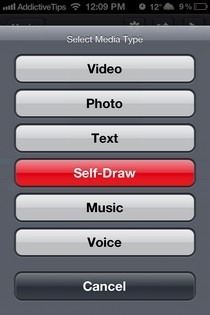
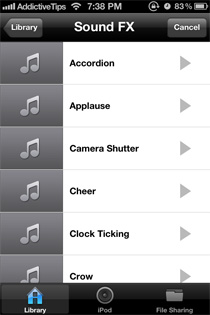
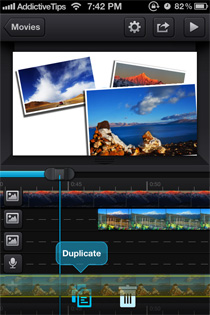
Zoals eerder vermeld, heeft Cute CUT een multi-layer,niet-lineaire tijdlijn, wat betekent dat u videoclips en foto's boven elkaar kunt toevoegen en hun start- en stoptijden vrij kunt aanpassen. Elk type item gaat in een afzonderlijke laag en elke laag kan een of meer clips of items van hetzelfde type bevatten. U kunt clips slepen om ze tussen lagen te verplaatsen of neerzetten op een van de twee opties die hieronder verschijnen om ze te verwijderen of te dupliceren.
Met de app kunt u ook beter bekijkende tijdlijn voor fijnere bewerking met behulp van het knijpen om te zoomen. Probeer de richting naar respectievelijk portret en landschap te verplaatsen om de tijdlijn horizontaal of verticaal iets meer ruimte te geven. U kunt ook de handgreep hieronder (portretstand) of aan de rechterkant (landschapstand) van het voorbeeldscherm slepen om het formaat te wijzigen en de tijdlijn meer ruimte te geven.
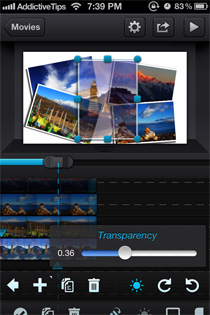
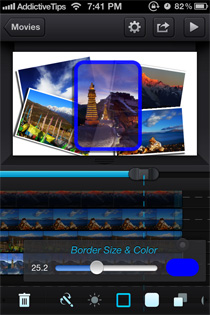
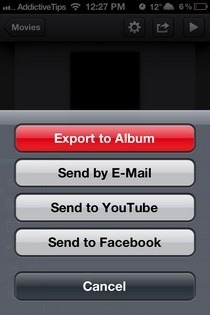
Dubbeltik op een clip om deze te bewerken en druk op het vinkje uiterst links van de onderste balk wanneer u klaar bent. Bewerkingsopties variëren afhankelijk van het type clip en omvatten:
- Randen toevoegen met aangepaste dikte en kleur
- Transparantie wijzigen
- Volume wijzigen
- Transformeren, schalen en roteren
- Verwijderen of dupliceren
- Instelradius voor afgeronde randen
- Een schaduw toevoegen
Zelftekenlagen hebben veel meer opties dan alleanderen. Binnen de clips of ‘schilderijen’ in deze lagen kunt u vormen, tekeningen, afbeeldingen en tekst toevoegen met een lettertype en -grootte naar keuze (de app wordt geleverd met een behoorlijk indrukwekkende verzameling lettertypen).
Titels en afbeeldingen toevoegen aan tekst- en fotolagenis vrij eenvoudig, maar om hetzelfde te doen in een schilderijlaag, moet u een gebied binnen het voorbeeldscherm slepen. Druk op de knop 'Gereed' in de rechterbovenhoek wanneer u klaar bent met het bewerken van een zelftekenlaag.
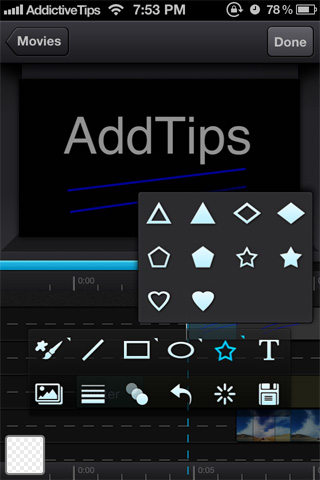
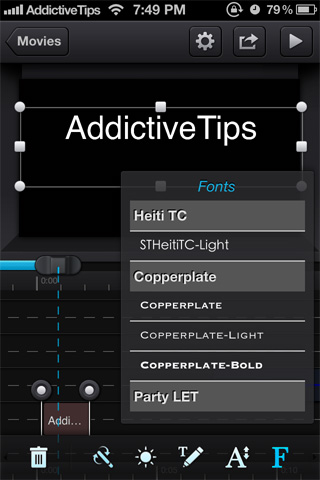
Wanneer je klaar bent met het maken van een hele film,je kunt het opslaan op de camerarol in klein, medium of groot formaat, en / of delen via e-mail, YouTube en Facebook. De app kan behoorlijk wat tijd kosten om een film te maken, afhankelijk van de inhoud.
Cute CUT is een gratis, universele app, maar tenzij jijmaak een aankoop van $ 3,99, alle films die hiermee zijn gemaakt hebben een watermerk in de rechteronderhoek. Al het andere is volledig functioneel in de gratis versie.
Download Cute CUT voor iOS
Sameed Khan heeft bijgedragen aan dit bericht













Comments